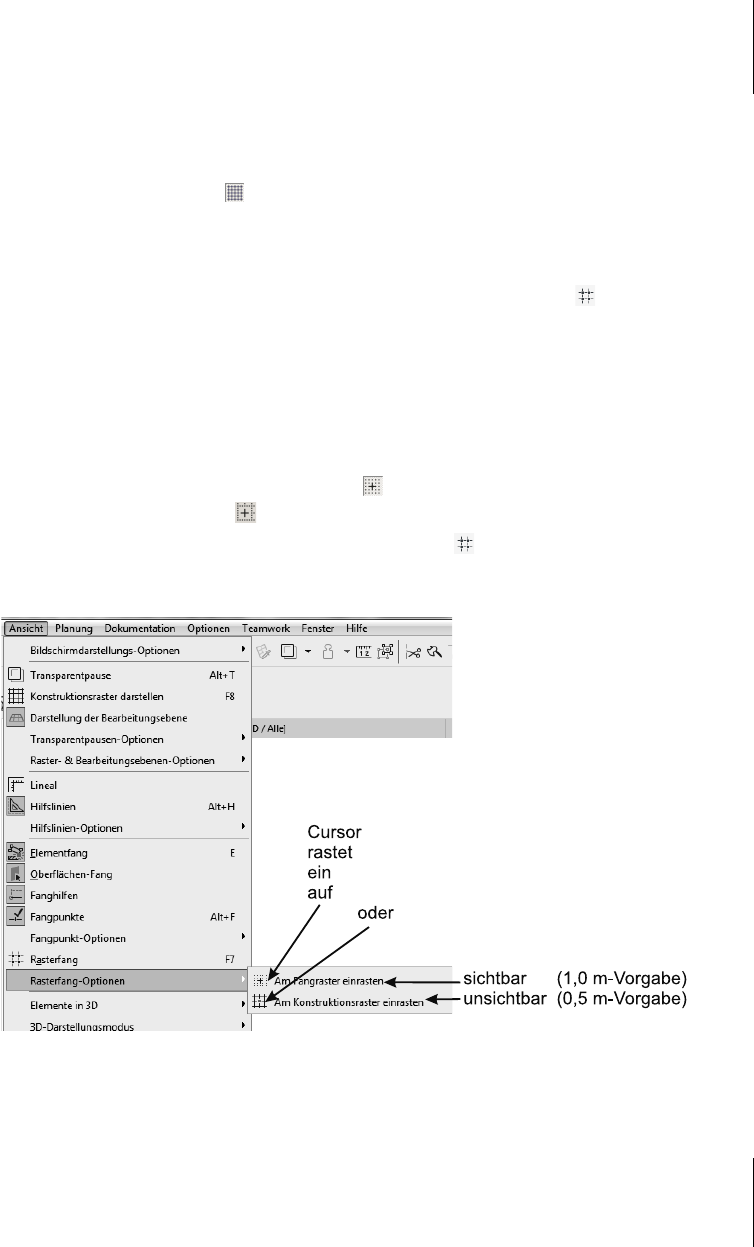
3.2
Raster
91
3.2 Raster
Bei den Rastermöglichkeiten von ArchiCAD müssen wir zwischen zwei grund-
legenden Rastern unterscheiden, dem Konstruktionsraster und dem Fangraster.
쐽 Das Konstruktionsraster ist vorgabemäßig aktiviert und stellt eine optische Ori-
entierungshilfe dar, indem es ein Raster anzeigt, das Linien im 1-Meter-Abstand
horizontal und vertikal erzeugt. Es kann mit
(F8) oder ANSICHT|KONSTRUKTIONS-
RASTER DARSTELLEN sichtbar gemacht werden. Dieses Raster hat aber erst dann
eine Wirkung auf den Cursor, wenn auch A
NSICHT|RASTERFANG oder (F7) ak-
tiviert ist.
쐽 Das FANGRASTER, ursprünglich auf 0,5 Meter eingestellt, wird nicht sichtbar an-
gezeigt. Es ist im Dialogfenster A
NSICHT|RASTER- & BEARBEITUNGSEBENEN-OP-
TIONEN|RASTER-EINSTELLUNGEN (siehe Abbildung 3.17) als FANGRASTER/STO-
ß
EN bezeichnet.
쐽 Unter ANSICHT|RASTERFANG-OPTIONEN (Abbildung 3.16) können Sie wählen,
ob der Cursor auf dem F
ANGRASTER (Vorgabe-Abstand 0,5 m) oder dem
K
ONSTRUKTIONSRASTER (sichtbar, Abstand 1,0 m) einrasten soll.
쐽 Erst die Aktivierung von ANSICHT|RASTERFANG (F7) führt dazu, dass der
Cursor auf einem der beiden möglichen Raster einrastet.
Abb. 3.16: Verschiedene Fang-Optionen
쐽 Das FANGRASTER ist im Prinzip unabhängig vom KONSTRUKTIONSRASTER. Oft
wird es aber eine Unterteilung des K
ONSTRUKTIONSRASTERS sein. Das heißt,
wenn das K
ONSTRUKTIONSRASTER typischerweise auf 1,0 Meter gesetzt wird,
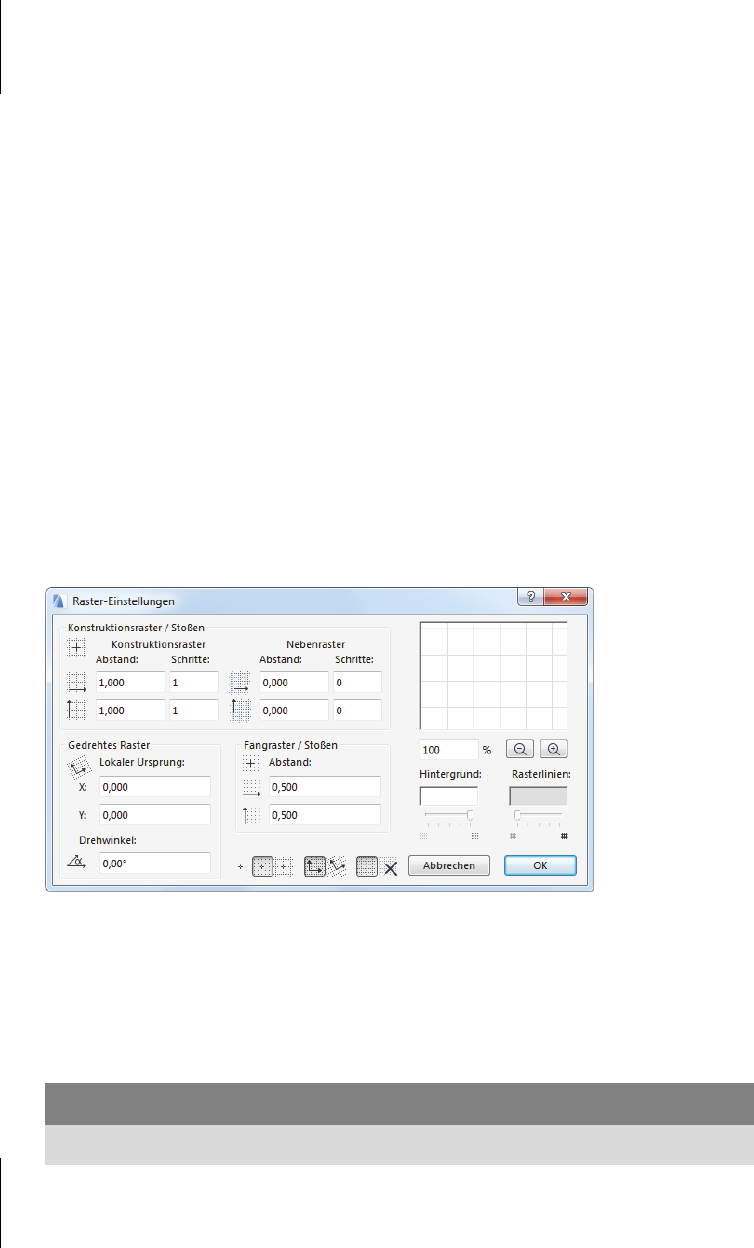
Kapitel 3
Koordinateneingabe
92
verwendet man für den Rasterfang beispielsweise 0,50 oder 0,25 oder 0,125
Meter für eine Entwurfszeichnung. Das F
ANGRASTER ist nicht als Linienraster
sichtbar, aber es bewirkt, dass der Cursor an diesen Positionen einrastet. Der
Cursorpfeil erhält neben dem Pfeilsymbol, das frei beweglich ist, dann ein zu-
sätzliches Punktsymbol, das nur auf Fangrasterpositionen einrasten kann.
Die Rastereinstellungen können Sie mit A
NSICHT|RASTER- & BEARBEITUNGSEBENEN-
O
PTIONEN|RASTER-EINSTELLUNGEN oder (F6) verwalten. In diesem Dialogfeld fin-
den Sie die Einstellungen für das K
ONSTRUKTIONSRASTER und für das FANGRASTER.
Im Bereich G
EDREHTES RASTER lassen sich für beide Raster ein Drehwinkel und
auch ein anderer Startpunkt als der Projektursprung einstellen. Das gedrehte Ras-
ter können Sie auch unter A
NSICHT|RASTER- & BEARBEITUNGSEBENEN-OPTIO-
NEN|GEDREHTES RASTER EINSTELLEN über Positionen in der Zeichnung festlegen.
Interessant ist unter K
ONSTRUKTIONSRASTER auch die Möglichkeit, ein Nebenraster
einzustellen. Beispielsweise könnte man das Hauptraster auf das Ziegelmaß von
0,115 m und das Nebenraster auf die Fugenbreite von 0,01 einstellen, um für ein
Standard-Mauerwerk stets auf korrekten Positionen einzurasten.
Für Entwurfszeichnungen reicht ein K
ONSTRUKTIONSRASTER mit 1-m-Abstand aus
und ein R
ASTERFANG mit dem Abstand 0,125 m.
Abb. 3.17: Rastereinstellungen
Mit ANSICHT|RASTER- & BEARBEITUNGSEBENEN-OPTIONEN|ORTHOGONALES RASTER
und ...|GEDREHTES RASTER wählen Sie zwischen diesen Rastervarianten aus.
Wenn Sie kein Nebenraster wünschen, müssen Sie nicht unbedingt den Rasterab-
stand dafür auf 0 setzen, aber auf jeden Fall die Schritte.
Tipp
Für Detailzeichnungen und Schnitte können separat eigene Raster definiert werden.
Get ArchiCAD 20 - Praxiseinsteig now with the O’Reilly learning platform.
O’Reilly members experience books, live events, courses curated by job role, and more from O’Reilly and nearly 200 top publishers.

